最近、Amazon prime video(アマプラ)やNETFLIX(ネトフリ)など動画配信サービスが流行っています。みなさんはどの動画配信サービスを使っていますでしょうか?自分はお得なアマプラを使い倒しています。
おうちライフ、動画ライフを楽しむためにやはり、映画やドラマ、アニメは大画面が必須になってきます。大画面で見ると迫力満点で最高です。
そんな動画配信サービスやYouTubeをテレビで、大画面で見られるようにする「Fire TV Stick」を紹介します!導入方法から使い方はもちろんのこと、実際に使ってみてどうだったのかやメリットを機械が苦手な方でもわかりやすいように詳しく解説していくので、ぜひ参考にしてください!
Fire TV Stickとは

Fire TV Stickとは動画配信サービスやYouTubeを大画面で見ることができるAmazonの販売しているメディアストリーミング端末(*)です。
Amazonでも楽天でも売っていて値段は4,980円です。より画質を良いものにしたいという方は4k対応のものが6,980円で売っています。
自分は4,980円の通常版を使っているのですが、問題なくキレイに迫力ある映像を見ることができます(何度も買い替えるものではないので、テレビが4kの方は4k対応がおすすめ)。
Fire TV Stickを持っているTVにつけるだけで、TVを買い替える必要なく、大画面でアマプラやYouTubeを見ることができます!
*メディアストリーミング端末 インターネット上のメディア(映像や音楽など)を再生する機械です。
使い方(導入方法)

使い方はいたってシンプルです。導入方法から手順を追って、説明していきます。
導入方法
入っているものは、(Fire TV Stick(長方形の黒い棒)、リモコン、USB電源ケーブル、HDMI延長ケーブル、電源アダプター、単4電池 )です。これらを繋げます。

(Amazon公式)
手順は下記の通りです。
・Fire TV StickとUSBケーブル、電源アダプターをドッキング
・テレビのHDMIポートにFire TV Stickをつきさす
Fire TV StickとUSBケーブル、電源アダプターをドッキング
まずUSBケーブルをfire tv stickに付け、USBケーブルに電源アダプターを付け電源(コンセント)にさします。

テレビのHDMIポートにFire TV Stickを突き刺す(接続)
そして、テレビのHDMIポート(HDMIの差込口)にFire TV Stickをさせばほぼ準備は終わりです。
HDMIポートの場所はテレビにもよりますが、大体テレビ側面のこのあたりです。(裏面の場合もあります。)
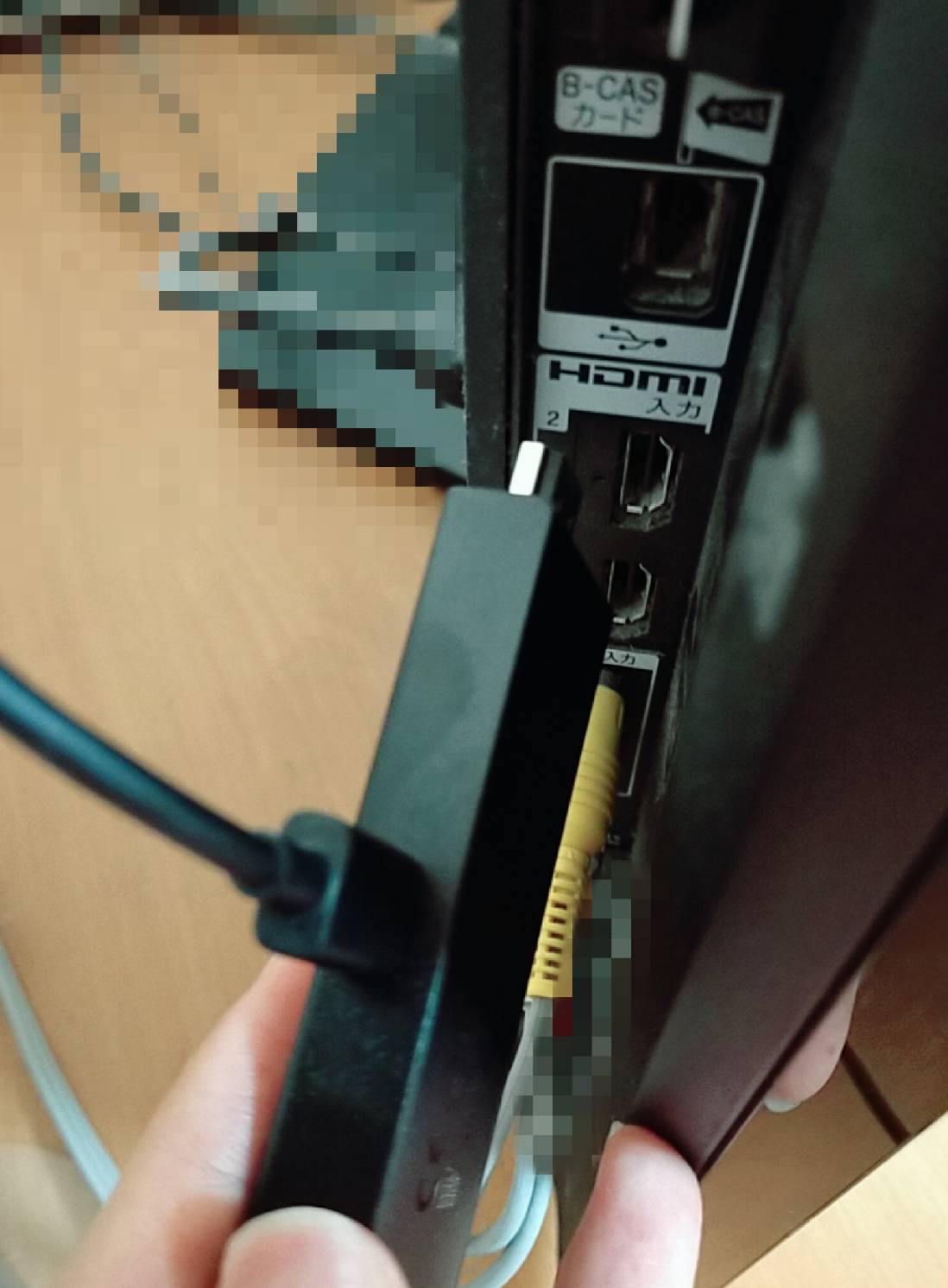
*テレビの裏は埃だらけのためモザイクしてます。
配線がうまくいかない場合は、HDMI延長コードを使ってうまく接続しましょう。
使い方
準備が出来たら、いよいよテレビをつけて動画をみましょう。
・テレビの電源をつけ、リモコンの入力切替を押す
・自分の接続したHDMIに画面を合わせる
・起動するので、インターネットを接続する
テレビの電源をつけ、リモコンの入力切替を押す

まず、テレビの電源をつけます。そして、リモコンの入力切替を押しましょう。すると、画面を切り替えることができます。
自分の接続したHDMIに画面を合わせる

HDMIポートはテレビにもよるのですが、複数あったりするため、HDMI1,HDMI2と分かれています。自分が接続したHDMIに入力切替を押して、合わせます。
起動するので、インターネットを接続する
HDMIに画面を合わせると起動します。そうしたら、画面に沿ってインターネットを接続します。自分の家のWi-Fi名を選択し、パスコード(ルーターの裏や側面にPASSやKeyと大体書いてあります。)を入れたら接続完了です。

画面の指示に従って、設定をしたら準備終了です!
これで動画配信サービスやYouTubeを楽しむことができます。
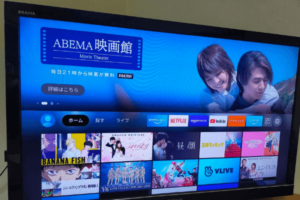
実際に使ってみて(メリット・デメリット)

実際に、Fire TV Stickを使ってみて大満足しています。以前までは、Youtubeの動画やprime videoをスマホやPCで見ていて、見るのに不便はなかったです。しかし、Fire TV Stickがあることによって、より動画ライフが快適になりました。
メリット
・動画を大画面で見ることができる
・対応する動画配信サービスの多さ
・値段が安い
以上がメリットだと感じました。
動画を大画面で見ることができる

一つ目がやはり大きなメリットである「動画を大画面で見ることができる」です。動画を大画面にすることによって、迫力ある映像を見ることができます。
そして、大きい分、見やすく目が疲れにくいです。現代はスマホやパソコンで目を酷使してしまうので、少しでも負担を減らせることはありがたいです。長時間での視聴でもスマホやパソコンに比べて疲れにくかったです。
加えて、動画などを家族や恋人、友達と共有して見ることができます。
対応する動画配信サービスの多さ

Fire TV Stickは対応する動画配信サービスが多く、ほとんどのものに対応しています(*)。ただし、こちらはほとんど大差がなくなっているので、自分が使う動画配信サービスが入っているかの確認だけで大丈夫でしょう。
*対応する動画配信サービス
「Amazonプライム・ビデオ」「Netflix」「YouTube」「ABEMA」「U-NEXT」「Hulu」「FODプレミアム」「Paravi」「Disney+ (ディズニープラス)」「dTV」「dアニメストア」「DAZN」「GYAO!」「TVer」などなど(すべて見る)
値段が安い

上記のメリットがありながら、4,980円(セールでもっと安く)で買えるのは、安いと言えるでしょう。TVを配信サービス対応のものに買い替えるや大きなタブレット、PCを買うとなったら5,000円では済みません。
他のメディアストリーミング端末と比べてもFire TV Stickは安く買うことができます。もう1つ有名なメディアストリーミング端末として、「Google Chromecast」があります。
値段はほぼ同じなのですが、セール頻度や底値においてもFire TV Stickが勝っています。そして、対応配信サービスもほとんど同じでメジャーなものであればどちらでも使えます。(Chromecast対応配信サービス)
以上のことから、Fire TV Stickがおすすめとなります。
| 通常価格 | セール底値 | セール頻度 | 対応配信サービス | |
| Fire TV Stick | 4,980円 | 2,480円 | 1年で7回 | 〇(ほぼ同じ) |
| Chromecast | 5,070円 | 2,709円 | 1年で3回 | 〇(ほぼ同じ) |
Amazonではタイムセールやサイバーマンデーなどセールをたくさん行っていて、下記のKeepaを駆使することによって、セールを逃さず、半額ぐらいのセール値で買うことができます。

デメリット
反対に便利すぎるがゆえにというのもありますが、デメリットも使っていて見つかりました。
・より時間を動画に使ってしまう
・見る動画や番組のジャンルが広くなり、取り合いになる
以上がデメリットと感じました。
より時間を動画に使ってしまう

まず、時間をより動画に使ってしまうというのがあります。リモコンのボタンをスッと押して、TV大画面で動画を見れてしまうため、気づいたらつけてます。
そして、ソファーに座って見たり、こたつに入って見たりするとより抜け出せなくなってしまします。律する心が重要になってきます。
見る動画や番組のジャンルが広くなり、取り合いになる

Fire TV Stickを使うことによって、見る動画や番組のジャンルの選択肢がとても広くなります。それだけコンテンツを楽しめるというメリットなんですが、特に家族がいる場合だと取り合いになります。
最悪の場合、お父さんが野球番組、動画で占領してしまいます。気をつけましょう。
その他
機能として、他にもスマホの画面をテレビに映し出すミラーリング機能や音楽再生、写真を写し出す機能などがあります。使いどころは少ないかもしれませんが、このような機能も備わっています。
そして、専用のアプリを入れることによって、スマホでリモコン操作をすることができます。
⇒便利!初でも分かる「Fire TV Stick リモコンアプリ」の使い方
まとめ
動画好きや映画好きなどの人にとてもおすすめです。最近はYouTubeのコンテンツもすごく豊富なので家族や友人、恋人と一緒に見るには最適ではないでしょうか。
ただ魅力的な分、時間を多くとられてしまうというデメリットがあるため、しっかりと見る時間を決めて楽しみましょう!導入検討の参考になれば幸いです!




コメント